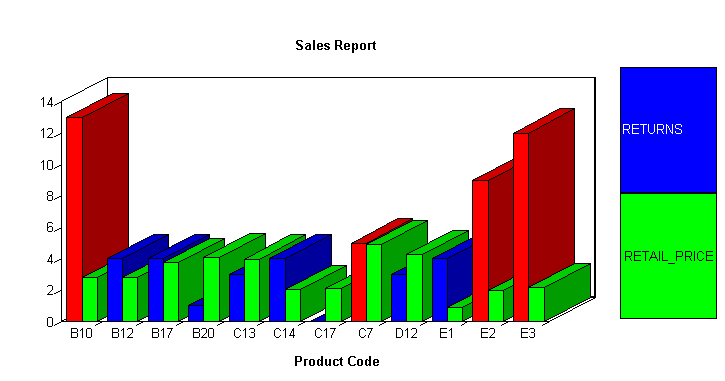Vorgehensweise: |
Sie können Ihre Diagrammausgabe weiter verbessern, indem Sie manuell API-Aufrufe in den Befehlen ON GRAPH SET STYLE * und ENDSTYLE in der GRAPH-Anfrage hinzufügen. Wenn Sie ein HTML5-Diagramm erstellen, können Sie auch die Methoden und Eigenschaften von JavaScript Object Notation (JSON) einbinden. Beim Speichern der Änderungen werden entsprechende API-Aufrufe und -Eigenschaften in das Diagramm-StyleSheet geschrieben.
Informationen über das Diagramm-API finden Sie im Handbuch WebFOCUS-Grafiken.
Wenn Sie sowohl JSON- wie auch API-Aufrufe in den Stylesheet-Abschnitt der Anfrage aufnehmen, werden die API-Aufrufe zuerst geparsed, dann die JSON-Aufrufe. Wenn ein JSON also dieselben Eigenschaften anspricht wie die API-Aufruf, hat der JSON Vorrang. In der Regel überschreiben die späteren Deklarationen die Eigenschaften, die in vorherigen festgelegt wurden.
GRAPH FILE filename graph commands ON GRAPH SET STYLE * *GRAPH_SCRIPT API calls *END
*GRAPH_JS
JSON
*ENDWEBFOCUS StyleSheet commands
ENDSTYLE
ENDHierbei gilt:
- filename
Gibt eine Datenquelle für das Diagramm an.
- API-Aufrufe
Sind API-Aufrufe Sie müssen in einem GRAPH_SCRIPT-Block innerhalb von *GRAPH_SCRIPT- und *END-Deklarationen enthalten sein. Eine Anfrage kann mehrere GRAPH_SCRIPT-Blöcke an beliebiger Stelle innerhalb des Styling-Abschnitts beinhalten. Informationen über das Diagramm-API finden Sie im Handbuch WebFOCUS-Grafiken.
- JSON
Sind JSON-Methoden und Eigenschaften, die auf HTML5 Diagrammausgaben Anwendung finden. Sie müssen in einem GRAPH_JS-Block innerhalb von *GRAPH_JS-*END-Deklarationen enthalten sein. Eine Anfrage kann mehrere GRAPH_JS-Blöcke an beliebiger Stelle innerhalb des Styling-Abschnitts beinhalten. Weitergehende Informationen zu den JSON-Methoden und Eigenschaften finden Sie im Handbuch "JavaScript-Diagramm-Engine-API".
- WEBFOCUS StyleSheet-Befehle
Genaueres über StyleSheet-Befehle finden Sie unter Ein WebFOCUS StyleSheet erstellen und verwalten.
Das folgende Beispiel mit Anmerkungen zeigt, wie Sie ein Diagramm mit ON GRAPH SET STYLE * anpassen. Der Diagramm-API-Code wird in der Anfrage markiert.
GRAPH FILE SALES
SUM RETURNS
RETAIL_PRICE
ACROSS PROD_CODE AS 'Product Code'
ON GRAPH SET STYLE *
*GRAPH_SCRIPT
1. setLegendMarkerPosition(4);
2. setO1LabelRotate(0);
3. setTitleString("Sales Report");
4. setTextJustHoriz(getTitle(),1);
*END
DEFMACRO=COND0001, MACTYPE=RULE, WHEN=RETURNS GT 4,$
TYPE=DATA,MACRO=COND0001,ACROSSCOLUMN=RETURNS,COLOR=RED,$
ENDSTYLE
ENDHierbei gilt:
- Zeigt Legendentext in der Legendenmarkierung an.
- Zeigt die X-Achsenlabels horizontal an.
- Zeigt den Titel (Verkaufsreport) ohne Anführungszeichen an.
- Zentriert den Titel.
Die Ausgabe ist: